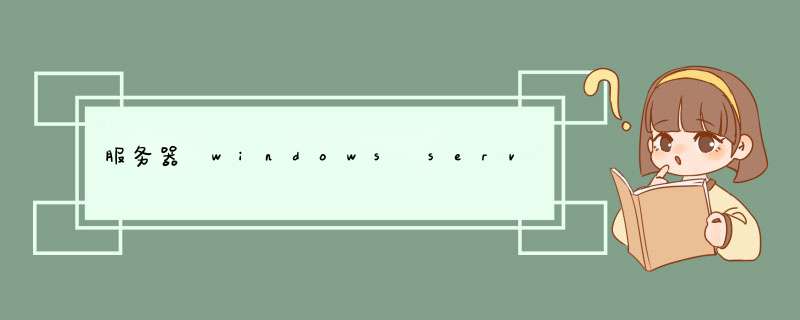
在默认情况下,Administrator账号的密码是空的。因此可在“带命令行的安全模式”下,以系统超级用户Administrator的身份进入系统,然后用“NetUser”命令强制更改用户密码或新建用户账号。也可在出现经典登录界面要求输入用户名和密码时,输入Administrator账号,再用空密码进入系统(在WindowsXP中如不出现经典登录界面,可按住Ctrl+Alt后连按两下Del键即可)。用这种方法登录系统后,就可以删除或新建用户账号了。
然而,这种方法只能对付系统本来就没有给默认的Administrator账号设置密码的情况。要是原系统中已经给它设置了密码,则根本无法用这种方法登录系统,更不要说用“Netuser”了。
删除系统文件夹System32//Config下的SAM文件。
这种方法只在Windows2000中有效,要是用来对付Windows
XP和Windows2003,则会在启动系统时出现“安全账户初始化失败”的提示,使整个系统无法使用。
在DOS状态下,将系统文件夹System32下的logon.scr改成其他名称,再将cmd.exe改成logon.scr后重新启动系统。
等上10分钟后,系统会将改了名的cmd.exe文件当作屏幕保护程序自动运行,这样便进入DOS界面。这时就可用netuser命令给系统添加用户或更改密码了。但实际上,在Windows
XPSP1(SP2)和Windows2003中,用这种方法进入后,不再像前几个版本一样具有系统超级用户Administrator权限。当用Netuser添加用户时,系统会提示“发生系统错误。拒绝访问”,让你根本无法添加用户。
用WindowsKey、DreamPackPL等软件更改windows系统登录密码。
但这些软件不是找不到有效的注册码,就是界面不够友善,操作步骤也太复杂。对于一般用户而言,面对一串串英文往往会不知所措。
那么有没有更好的方法来轻松修改windows2003系统登录密码。答案是肯定的。ERD
Commander2003就是一款可以轻松修改系统管理员密码的傻瓜化软件,而且这款软件对Windows2000/XP/2003各种版本的系统均有效。
下面就具体介绍一下ERDCommander
2003这款软件
破解windows2003密码
的用法。
a.
下载ERD
Commander2003。下载完成后先将“WinPE+ERD2003.rar”文件的扩展名更改为“。Iso”,然后用刻录机将此ISO镜像刻录成CD.
b.
用此CD启动电脑,进入ERD
Commander
2003启动界面。在启动过程中,
ERD2003可能会让用户针对系统硬件配置进行一些选择。由于目的只是借它来修改密码,所以一路选“是”即可。
c.
接下来,ERD2003会在硬盘里搜索所有已安装的系统,搜索完毕后让选择要修改登录密码的系统所在目录,选择好后按[确定]便可进入ERD2003桌面。
d.
ERD
2003的界面与WindowsXP类似。单击任务栏上的[开始]按钮,选择“管理工具→密码修改”命令,即弹出“ERDCommander
2003
LocksmithWizard”欢迎页。点击“Next”,出现了修改系统登录密码的对话框。在对话框中先选择一个用户名,然后在下面的密码框中输入要设置的密码。完成后再点击[Next],系统提示“密码修改成功,请重新启动计算机测试新密码”。点击[Finish]之后按提示重启系统,这时用修改的密码就ok
需要利用U盘pe或者光盘破解密码:1、进入PE后,通过“程序——系统维护——Windows用户密码修改”打开该软件。2、软件会自动定位到SAM文件,单击“打开”。
3、单击“打开”后出现如下界面,列出了系统用户。
4、选择“Administrator”,如果需要破解其他用户则选择其他用户。
5、单击“更改口令”后出现如下界面。如果需要重新设置密码,则输入框内输入新密码。如果需要密码清零,则直接单击“OK”。
6、单击“OK”后再单击“保存更改”。密码就破解了。
1、破解密码,如果是租用的服务器,直接联系你的服务商解决。自己购买的服务器不建议自己破解了,学习起来有些麻烦,且怕误操作。2、重做系统,只做C盘 ,C盘一般是系统盘,只做C盘数据不受影响。
欢迎分享,转载请注明来源:夏雨云

 微信扫一扫
微信扫一扫
 支付宝扫一扫
支付宝扫一扫
评论列表(0条)